Steamで購入したゲーム、何時間プレイしたか確認する方法があるのをご存じですか?
単純にプレイ時間を知りたい人もいれば、返金処理のためプレイ時間が2時間以内なのかを確認したい人までいらっしゃることでしょう。
今回はSteamで購入したゲームのプレイ時間の確認方法を解説します。
Steamにログインする
まずはSteamにログインし、トップページを表示します。
「ライブラリ」から「ゲーム」をクリック
左上のメニューから「ライブラリ」→「ゲーム」とクリックします。
一覧からゲームを選択
左側に購入したゲームの一覧が表示されるので、ゲーム名をクリックします。ここでプレイ時間が確認できます。
解説用に「Dungreed」を選択しました。プレイ時間は11時間ですね。
以上でSteamで購入したゲームのプレイ時間の確認方法の解説は終了です、お疲れさまでした!
Steamのピックアップ記事
Steamでゲームを買ったものの、面白くなかった、スペック不足で動かなかった。そんな時にSteamで返金処理をする方法を画像キャプチャ付きで丁寧に解説します。
Steamの購入履歴・購入日の確認方法を画面キャプチャ付きで詳しく解説しています。
Steamで購入したゲームのプレイ時間の確認方法を画面キャプチャ付きで分かりやすく解説しています。












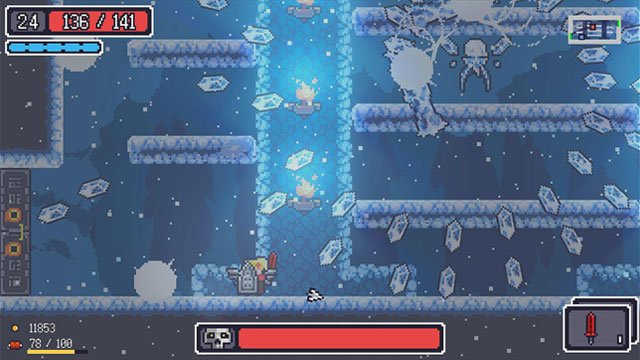
 #20 (loading title)
#20 (loading title) #134 (loading title)
#134 (loading title) #460 (loading title)
#460 (loading title) #2367 (loading title)
#2367 (loading title) #2364 (loading title)
#2364 (loading title) #2556 (loading title)
#2556 (loading title) #2621 (loading title)
#2621 (loading title)![2018年秋アニメ[全作品]新作情報一覧](https://tomo-taro.com/wp/wp-content/uploads/post-1947-anime-summary-2018-autumn-thumbnail-001.jpg) #1947 (loading title)
#1947 (loading title) #552 (loading title)
#552 (loading title)